通过电子邮件注册
此方法非常适用于移动设备的批量注册。您可以通过电子邮件将注册链接发送到任意数量的设备。每台移动设备都将收到基于电子邮件地址的唯一一次性令牌。
必须通过电子邮件为批量注册配置 SMTP 服务器。转到服务器设置、展开高级设置,然后指定 SMTP 服务器详细信息。 |
1.若要添加新的移动设备,请转到计算机部分或更多 > 组。选择您要向其中添加移动设备的静态组,然后依次单击新增 > 移动设备 > 通过电子邮件注册。

2.将自动选择 Mobile Device Connector。如果您有多个 MDC,请选择要使用的 MDC 的 FQDN。如果您尚未安装移动设备连接器,请参考移动设备连接器安装 - Windows 或 Linux 章节中的安装说明。
3.许可证(可选) - 单击选择并选择将用于激活的许可证。将为移动设备创建一个产品激活客户端任务。将采用一个许可单元(每台移动设备对应一个)。
4.父组 - 如果移动设备没有特定的静态组,建议您创建一个新静态组(例如,名为移动设备)。如果您已经有一个现有组,请单击全部,将打开一个弹出窗口,您可以在其中选择静态组。
5.设备列表 - 指定要注册的移动设备,您可以使用以下功能来添加移动设备:
•添加设备 - 单个条目,必须手动键入一个与移动设备相关联的电子邮件地址,将向其发送注册电子邮件。如果通过单击配对并选择用户将该用户分配给移动设备,则电子邮件地址将替换为更多 > 计算机用户屏幕中指定的地址。如果您希望添加另一台移动设备,请再次单击添加设备并提交必需的信息。
•添加用户 - 您可以通过选中 更多 > 计算机用户中所列相应用户复选框来添加设备。单击取消配对可对要注册的移动设备列表进行更正。取消配对已分配的用户后,该用户将标记为未配对。单击配对可为取消配对的设备选择所需的用户。单击垃圾桶图标可删除条目。
•导入 CSV - 一种可轻松添加大量移动设备的方法。.csv文件,请参阅导入 CSV 以获取详细信息。
•复制并粘贴 - 导入以自定义分隔符分隔的地址的自定义列表(此功能与 CSV 导入类似)。
我们建议您向移动设备至少分配一位用户。如果您希望使用 iOS 上的个性化策略,必须将用户分配到设备。 在使用导入 CSV 方法时,我们建议您在每个条目中都指定设备名称。这是计算机部分中所示的设备名称。如果您将设备名称字段保留为空,将改用电子邮件地址,并且它在计算机和组中显示为设备名称。这可能导致一些混乱,在您使用相同的电子邮件地址注册多台设备时尤其如此。此电子邮件地址将显示多次,使您无法区分各台设备。 |
6. 选中我接受应用程序最终用户许可协议的条款并确认隐私政策复选框。有关详细信息,请参阅 ESET 产品的最终用户许可协议 (EULA)、使用条款和隐私政策。
7.注册电子邮件 - 预定义的邮件模板包含的详细信息通常充足,但可以通过为用户包含更多信息来自定义主题和内容。说明显示在注册电子邮件中的内容下方,并且将包含设备名称(或电子邮件地址)以及注册链接 (URL)。如果您使用一个电子邮件地址注册多台移动设备,将显示设备列表,每台设备附带其各自所分配的注册链接 (URL)。还有一些移动设备(iOS 和 Android)用户必须执行才能完成注册的说明。
8.当您单击注册时,将向每个电子邮件地址发送一封电子邮件,并附带相应的注册链接和说明。
9.要完成移动设备注册,请按照以下步骤操作,或让移动设备的用户/所有者执行以下步骤: